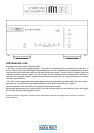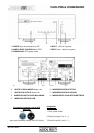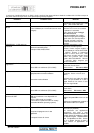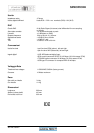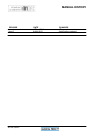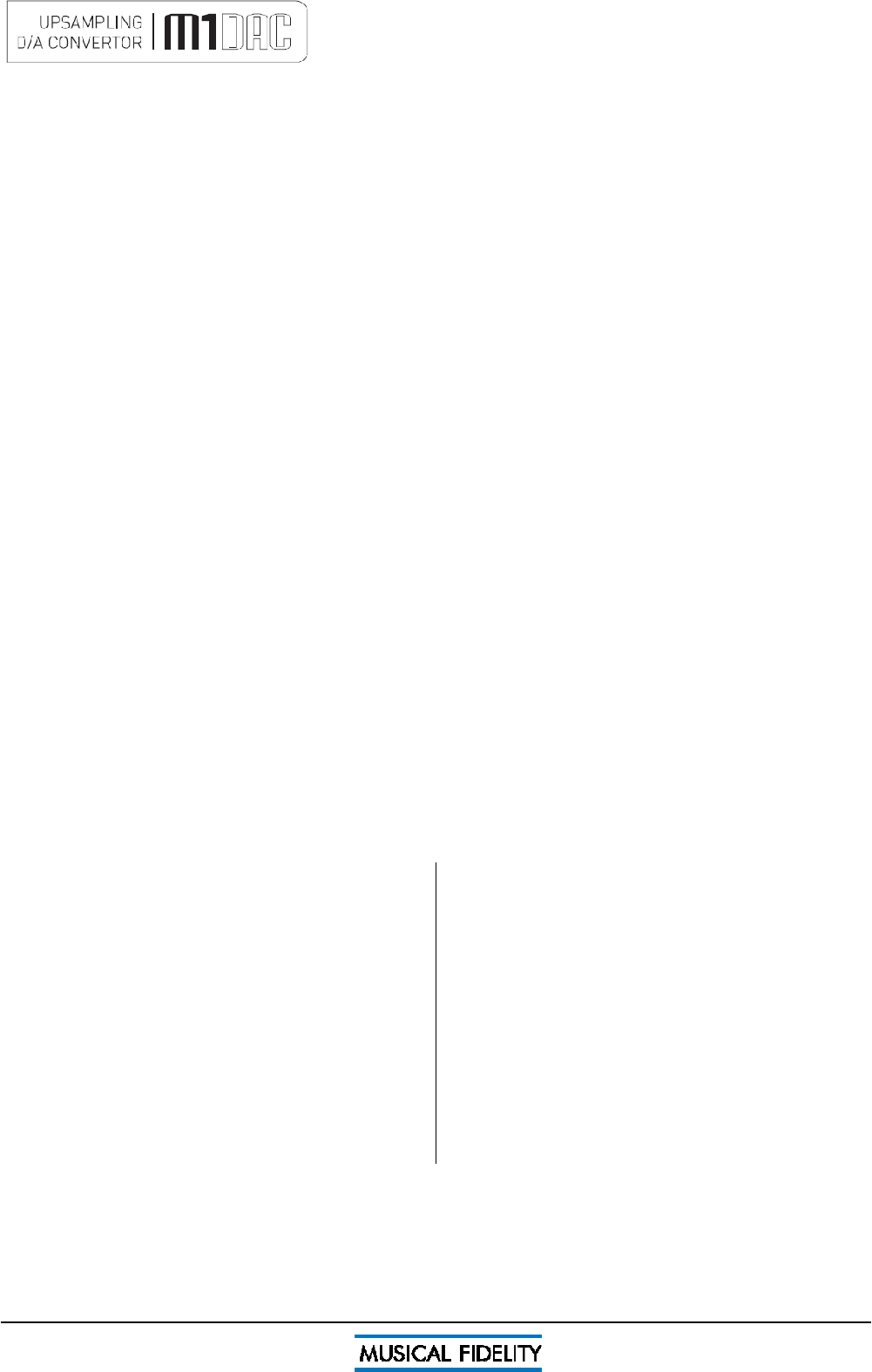
M1 DAC issue 2
OPERAZIONI
Ingresso COAXIAL
Per usare l’ingresso COAX, premere il tasto di selezione di ingresso sul pannello frontale facendo sì che il LED
dell’ingresso COAXIAL si accenda . Il LED verde “UPSAMPLING at 192kHz” si accenderà se un valido segnale
digitale è presente. Il sample rate in arrivo viene indicato da un LED blu nella riga sottostante.
N.B. Questo mostra il sample rate attuale del digital data che va dentro all’ M1 DAC; che non necessariamente
lo stesso dell’originale sample rate del materiale della sorgente.
Ingresso AES BALANCED
Per usare l’ingresso AES BALANCED, premere il tasto di selezione ingresso sul pannello frontale facendo sì
che il LED dell’ingresso AES BALANCED si accenda. Il LED verde “UPSAMPLING at 192kHz” si accenderà se
un valido segnale digitale è presente. Il sample rate in arrivo viene anche indicato da un LED blu nella riga
sottostante.
N.B. Questo mostra il sample rate attuale del digital data che va dentro all’ M1 DAC; che non necessariamente
lo stesso dell’originale sample rate del materiale della sorgente.
Ingresso OPTICAL
Per usare l’ingresso OPTICAL , premere il tasto di selezione ingresso sul pannello frontale facendo sì che il LED
dell’ingresso OPTICAL si accenda. Il LED verde “UPSAMPLING at 192kHz” si accenderà se un valido
segnale digitale è presente. Il sample rate in arrivo viene anche indicato da un LED blu nella riga sottostante.
N.B. Questo mostra il sample rate attuale del digital data che va dentro all’ M1 DAC; che non necessariamente
lo stesso dell’originale sample rate del materiale della sorgente.
Ingresso USB
Per usare l’ingresso USB , premere il tasto di selezione ingresso sul pannello frontale facendo sì che il LED
dell’ingresso USB si accenda. Il LED verde “UPSAMPLING at 192kHz” si accenderà se un valido segnale
digitale è presente. Il sample rate in arrivo viene anche indicato da un LED blu nella riga sottostante.
N.B. Questo mostra il sample rate attuale del digital data che va dentro all’ M1 DAC; che non necessariamente
lo stesso dell’originale sample rate del materiale della sorgente
Settaggi del computer per USB
Un buon cavo USB A to B è necessario per connettere l’unità al computer.
Inserire la parte con terminazione B (quadrato) nell’apposita presa posta sul retro dell’unità, e la parte con
terminazione A (rettangolo) in una uscita digitale USB libera del computer.
Il computer dovrebbe ora rilevare il nuovo hardware ed installare un driver generico in modo automatico (Nessun
setup o disco driver dovrebbe venire richiesto).
CD, MP3, WAV, AAC, FLAC, ed tutti gli altri tipi di file audio riprodotti con qualsiasi software dovrebbero ora
suonare attraverso l’unità. Questa unità è stata progettata per lavorare con PC Windows 98, ME, 2000, XP, Vista
and 7, così come con Apple Macintosh OS X, Snow Leopard and later.
PC users-
Verificate che il computer abbia rilevato l’unità, e
che la stia usando correntemente, facendo click su:
(nella maggior parte delle versioni Windows)
- Start
- Settings
- Control panel
- Sounds and Multimedia
- Audio
Verificate che “USB audio device” appaia sotto al
tab PREFERRED AUDIO DEVICE
Un secondo mixer sarà ora disponibile e sarà il
mixer di default quando l’unità è connessa (plugged
in). Usare questo mixer per selezionare la
sorgente o regolare il livello se desiderato.
Mac users-
Verificate che il computer abbia rilevato l’unità, e
che la stia usando correntemente, facendo click su:
(MAC OS X)
- System preferences
- Hardware
- Sound
Verificare che “USB audio DAC” sia selezionato sotto
al tab OUTPUT.
Se i suoni/chimes di avviso del computer
debbono essere suonati attraverso l’unità,
assicuratevi che ciò sia selezionato anche sotto
al tab SOUND EFFECTS.
Nota: USB potrebbe essere selezionato come un
ingresso in alcuni programmi individuali.
Pregasi notare: Questa unità è un high speed serial data processor, e per sua natura necessita di una elevato
volume di USB band width. Sarà quindi di grande beneficio far si che sia l’unica unità connessa al suo “bus”
USB. Condividere lo stesso bus con altre unità potrebbe causare artefatti non desiderati quali dropouts o
temporanee perdite di segnale. Specialmente ciò include l’uso di un USB hub/splitter insieme ad altri
componenti USB